MFC-T910DW
Preguntas frecuentes y Solución de problemas |
Revisar la alineación de impresión del equipo Brother
DCP-T310/DCP-T510W/DCP-T710W/MFC-T810W
- Pulse Menú.
- Pulse
 o
o  para seleccionar lo siguiente:
para seleccionar lo siguiente: - Seleccione [Mant. (Mantenim.)]. Pulse OK.
- Seleccione [Mejorar calid (MejorarCalidad)]. Pulse OK.
- Seleccione [Alineamiento]. Pulse OK.
- Pulse Inicio Negro o Inicio Color.El equipo comenzará a imprimir la hoja de comprobación de la alineación.
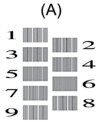
- Seleccione el número de la impresión de prueba de una de las siguientes maneras:
- DCP-T310/DCP-T510W/DCP-T710W
Para el patrón (A), pulse
 o
o  para mostrar el número de la impresión de prueba que tenga menos líneas verticales visibles (1-9) y, a continuación, pulse OK.
para mostrar el número de la impresión de prueba que tenga menos líneas verticales visibles (1-9) y, a continuación, pulse OK. - MFC-T810W
En el patrón (A), pulse el número de la impresión de prueba que tenga menos líneas verticales visibles (1-9).
En el ejemplo de arriba, la fila número 6 es la mejor opción.
Repita este paso con el resto de patrones.

Si la alineación de la impresión no está ajustada correctamente, el texto aparecerá borroso o torcido como en el siguiente ejemplo.

Una vez que la alineación de la impresión se haya ajustado correctamente, el texto tendrá este aspecto.

- Pulse Detener/Salir.
MFC-T910DW
- Pulse Ajustes.
- Pulse
 o
o  para seleccionar lo siguiente:
para seleccionar lo siguiente: - Seleccione [Config. gral.]. Pulse OK.
- Seleccione [Mantenimiento]. Pulse OK.
- Seleccione [Mejo. cal. impr.]. Pulse OK.
- Seleccione [Alineamiento]. Pulse OK.
- Pulse
 .
. - Pulse
 de nuevo. El equipo comenzará a imprimir la hoja de comprobación de la alineación.
de nuevo. El equipo comenzará a imprimir la hoja de comprobación de la alineación.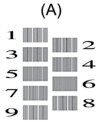
- Para el patrón (A), pulse
 o
o  para mostrar el número de la impresión de prueba que tenga menos líneas verticales visibles (1-9) y, a continuación, pulse OK.
para mostrar el número de la impresión de prueba que tenga menos líneas verticales visibles (1-9) y, a continuación, pulse OK. En el ejemplo de arriba, la fila número 6 es la mejor opción.
Repita este paso con el resto de patrones.

Si la alineación de la impresión no está ajustada correctamente, el texto aparecerá borroso o torcido como en el siguiente ejemplo.

Una vez que la alineación de la impresión se haya ajustado correctamente, el texto tendrá este aspecto.

- Pulse Detener/Salir.
